Raspberry Pi 3 Modelo B
$1,164.00
Sin existencias
INFORMACIÓN
¿Qué es la Raspberry PI 3 B?
La Raspberry Pi 3 Model B es la Raspberry Pi de tercera generación es una poderosa computadora del tamaño de una tarjeta de crédito que te da la posibilidad de hacer todo tipo de proyectos de electrónica, robótica, mecatrónica y más.
La Raspberry Pi 3 Model B cuenta con procesador más potente, 10 veces más rápido que la primera generación de Raspberry Pi. Además, agrega conectividad LAN inalámbrica y Bluetooth, lo que la convierte en la solución ideal para diseños conectados potentes.
¿Para qué sirve la Raspberry PI 3 B?
La Raspberry Pi 3 puede servir como un ordenador pequeño por su gran capacidad de procesamiento y capacidad de comunicación, pero también puede servir para desarrollar otro tipo de funciones estos pueden ser proyectos de domótica, científicos, robótica, creación de un servidor web, bases de datos, entre muchas cosas más. Las posibilidades con una Raspberry Pi son muy grandes para cualquier tipo de proyecto.
La Raspberry Pi 3 está construida alrededor del procesador BCM2837 ARMv8 de 64bits con 1,2GHz de velocidad, mucho más rápido y con mayor capacidad de procesamiento que sus antecesores. Además, la Raspberry Pi 3 integra el chip BCM43143 que la dota con conectividad Wifi b/g/n y Bluetooth 4.1 LE de bajo consumo y cuenta con administración de energía mejorada que permite trabajar con más dispositivos USB externos. Lo cual permite usar fuentes de hasta 2.5A lo cual provee más energía a los puertos USB.
ESPECIFICACIONES Y CARACTERÍSTICAS
- Marca: Raspberry Pi
- Modelo: 3 B
- Procesador: Broadcom BCM2837
- Frecuencia de reloj: 1.2 GHz
- Núcleos: 4
- RAM: LPDDR2 1GB
- Resolución: 1080p a 30fps
- Conectividad inalámbrica:
- 4GHz IEEE 802.11.b/g/n
- Bluetooth 4.1
- Puertos:
- GPIO 40 pines
- HDMI
- 4 x USB 2.0
- CSI (cámara Raspberry Pi)
- DSI (pantalla táctil)
- Audio: Jack de 3.5 mm
- Micro USB (alimentación)
- Puerto Ethernet 10/100 base T
- Alimentación: 5V a 1A (Se recomienda usar una fuente mayor a 1A)
- Almacenamiento: microSD
- Compatible con Debian GNU / Linux, Fedora, Arch Linux, RISC OS y más
- Dimensiones: 87 x 58.4 x 19 mm
- Peso: 50g
DOCUMENTACIÓN Y RECURSOS
INFORMACIÓN ADICIONAL
¿Cómo montar el Sistema Operativo de la Raspberry Pi?
Para montar el sistema operativo de Raspberry en una microSD necesitamos descargarlo, el sistema operativo lo encontramos en la página oficial. Aquí!
Hay varios tipos de sistema operativos yo recomiendo que descarguen la opción que dice “with desktop” ya que es la más equilibrada en peso y recursos que tiene incluidos.
Una vez tengamos descargado el S.O. usaremos la aplicación BalenaEtcher la cual nos facilitara el montaje del S.O a la memoria micro SD que seleccionemos, esta aplicación la pueden encontrar Aquí!
Cuando esté instalado BalenaEtcher abriremos el programa y primero seleccionaremos el archivo del S.O. que descargamos, después de eso seleccionaremos la microSD donde se montara la imagen y por último seleccionaremos Flash para que se empiece a montar la imagen en nuestra microSD.
Cuando finalice lo único que haremos será colocar la microSD en nuestra Raspberry y conectaremos al cable de corriente y estaría todo listo, solo tendríamos que hacer la configuración inicial y quedaría listo para usar el Sistema Operativo.
¿Cómo y por qué se debe actualizar el Sistema Operativo de la Raspberry?
Cuando realizamos este proceso el sistema operativo comprueba en los repositorios de paquetes la última versión de los programas que tenemos, y actualiza los que vea que son necesarios. Muchas veces nos encontramos en estas actualizaciones mejoras de rendimiento, funciones nuevas y parches para errores que tenía el programa, con lo que siempre es recomendable hacer esto.
Los comandos que se necesitan para actualizar están presentados a continuación en orden para poder realizar la correcta actualización de nuestro sistema.
sudo apt-get update sudo apt-get dist-upgrade
Aquí te explico para qué sirven estos comandos y porque se deben usar. Sudo apt-get update actualiza el listado con todos los paquetes que tenemos disponibles para instalar. Sudo apt-get dist-upgrade actualiza los paquetes que tenemos instalados con los programas y si hay algún paquete del sistema operativo, también lo actualiza. Si en vez de usar sudo apt-get dist-upgrade usamos sudo apt-get upgrade solo se actualizaran los programas, pero no el sistema operativo.
Por último después de realizar la actualización deberemos usar el siguiente comando para poder aplicar la actualización y que todo quede funcionando de manera correcta.
sudo reboot
| Peso | 0.066 kg |
|---|
Solo los usuarios registrados que hayan comprado este producto pueden hacer una valoración.
También te recomendamos…
Raspberry Pi


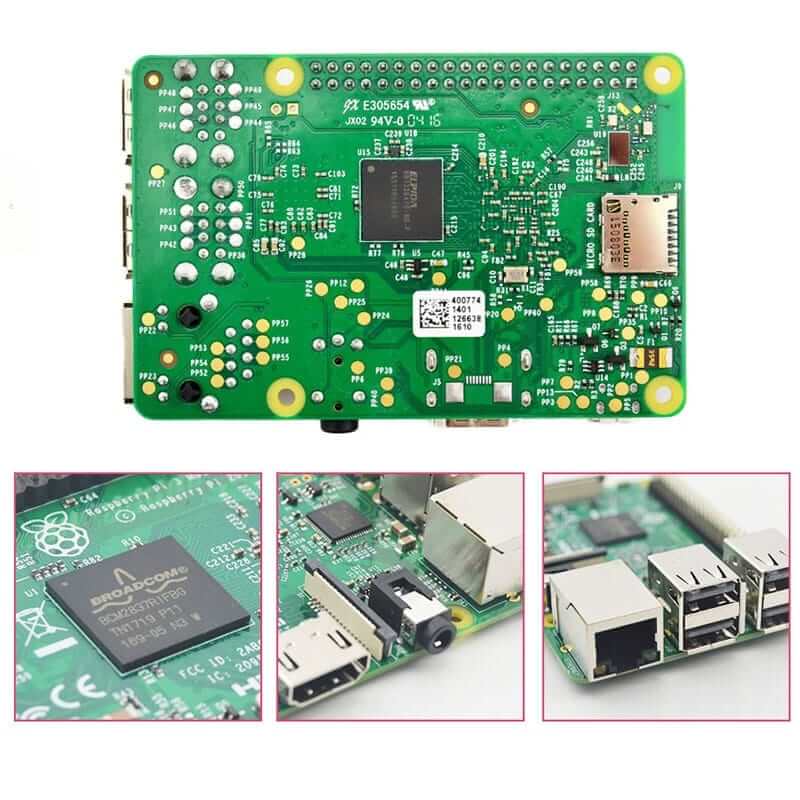



















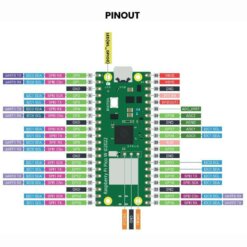
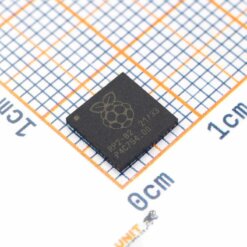






















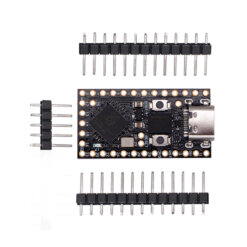




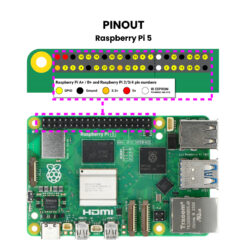





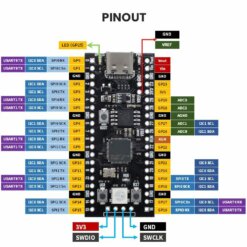


Valoraciones
No hay valoraciones aún.